Le nouvel iPhone attire toujours l'attention d'utilisateurs iOS. Quand vous disposez un nouvel iPhone, comme iPhone XS Max, vous devez transférer le contenu depuis votre ancien iPhone vers votre nouvel iPhone ou importer des données iPhone vers votre PC, surtout vos photos importantes. Mais savez-vous comment transférer vos photos iPhone vers iPhone/iPad ?
# Transférer des photos d'iPhone à iPhone avec la fonction iCloud
- Sur votre iPhone, accédez à Réglages > [votre nom] > iCloud > Photos, puis activez Photos iCloud.
- Accédez à votre nouvel iPhone et activez Photos iCloud.
- Note : Assurez-vous que votre appareil est connecté à un réseau Wi-Fi.
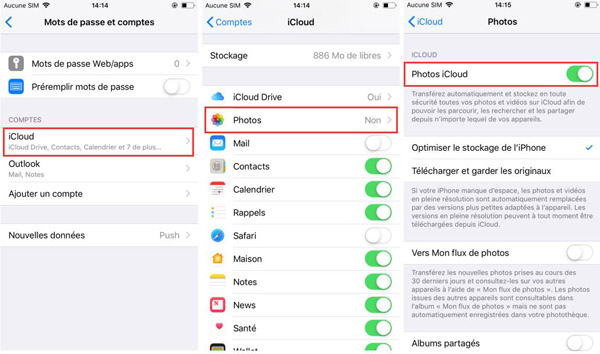
# Transférer des photos d'iPhone à iPhone avec un outil tout-en-un
Pour certaines raisons, iTunes ne permet pas de transférer les photos et les vidéos entre iPhone et PC. Dans ce cas, comment faire si vous souhaitez transférer les photos vers iPhone ou PC gratuitement ? Ici, je vous recommande un outil puissant, FonePaw DoTrans (opens new window), qui vous permet de transférer des photos ou des vidéos entre deux iPhones rapidement et facilement. Il est compatible avec iPhone X/8/7/6S/6/6 Plus/5S/5C/5/4/4S/3GS.
# Étape 1. Connecter vos iPhones à votre ordinateur et lancer FonePaw DoTrans
Avant de commencer, lancez FonePaw DoTrans et connectez les deux iPhones à votre ordinateur. Ce programme détecte automatiquement vos iPhones dès qu’ils sont connectés.
Note : Pour utiliser FonePaw DoTrans, vous devez installer iTunes sur votre ordinateur.
Lire aussi : Comment installer iTunes lorsqu’il y a un problème avec le Package d’installation Windows ? (opens new window)
# Étape 2. Transférer des photos d’un iPhone vers d’autre iPhone
Sélectionnez votre ancien iPhone, cliquez « Photos » sur la gauche, donc vous pouvez voir tous les photos sur votre ancien iPhone. Vous pouvez aussi prévisualiser les photos en un double clic. Choisissez des photos que vous voulez copier et cliquez sur « Exporter vers ».
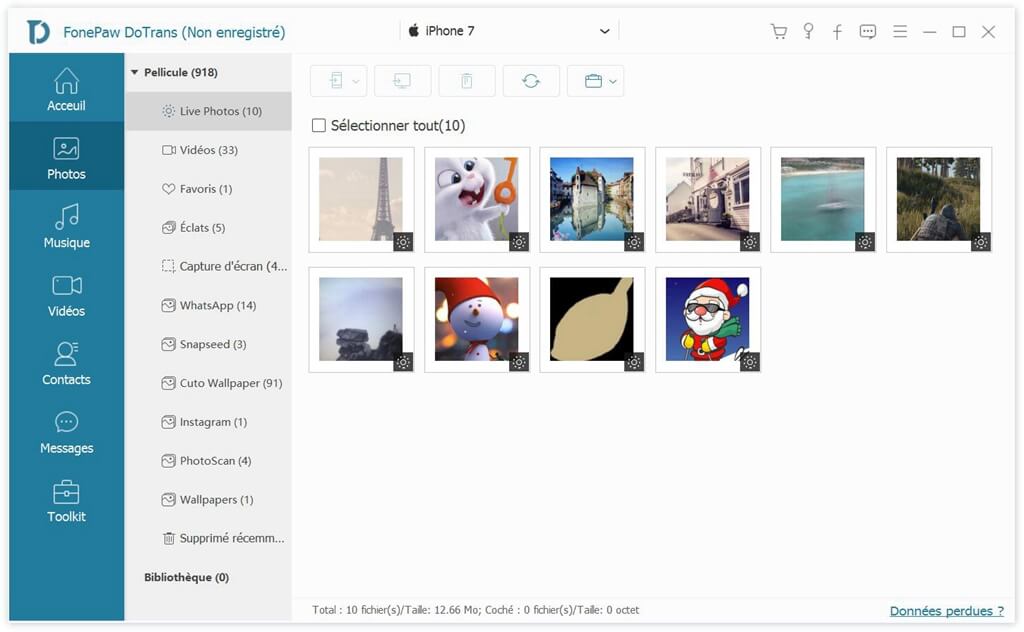
Ou sélectionnez les photos et cliquez le clic droit, choisissez « Exporter vers » et le nom de votre nouvel iPhone, après quelques seconds, vos photos vont être transférées vers votre nouvel iPhone.
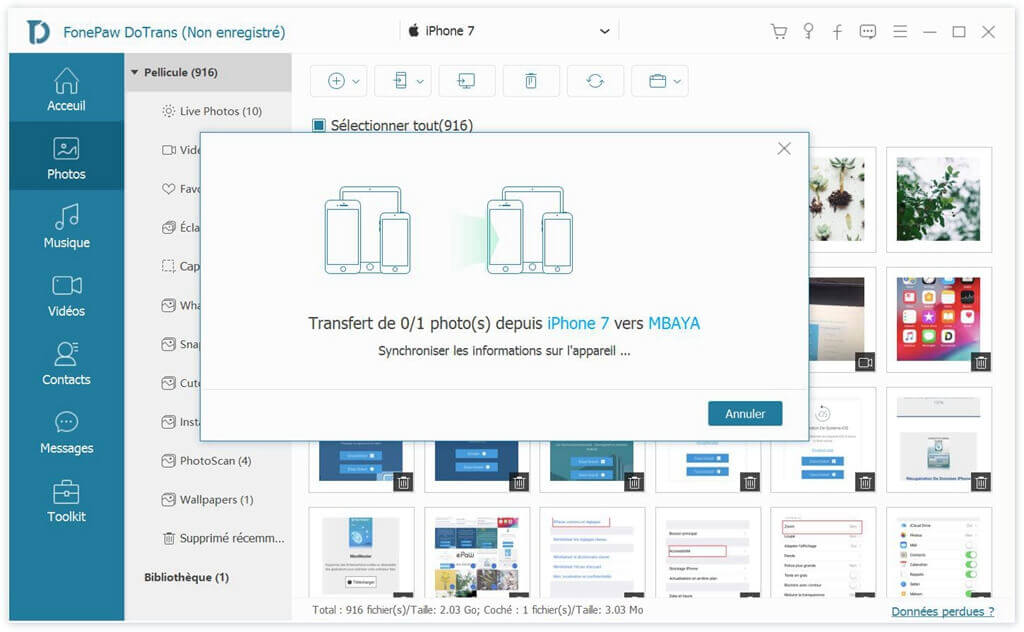
# Transférer des photos d'iPhone à iPhone avec Airdrop
Ouvrez le centre de contrôle de votre iPhone et activez la fonction de AirDrop. Assurez-vous d'activer cette option sur tous les deux appareils.
Pour avoir un transfert sans tracas, vous pouvez également définir la fonctionnalité d'accessibilité à « Tout le monde ».
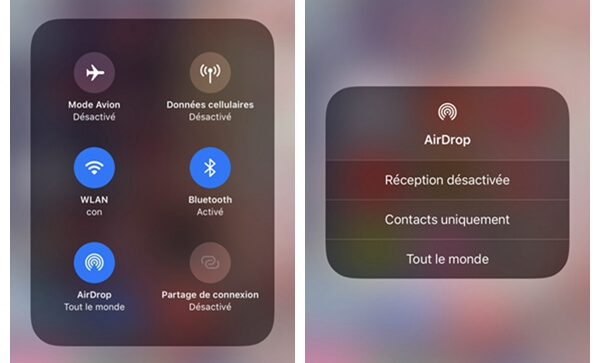
Maintenant, accédez à l'application Photos de votre ancien iPhone et sélectionnez les photos que vous voulez transférer vers votre nouvel iPhone.
Appuyez sur l'icône Partager. Attendez quelques secondes, il y aura quelques options pour vous. Touchez le nom de votre nouvel iPhone pour partager des photos via AirDrop.
Dès que vous lancerez le transfert, votre appareil iOS de destination recevra le message contextuel concernant les données entrantes. Il suffit de l'accepter pour compléter le transfert.
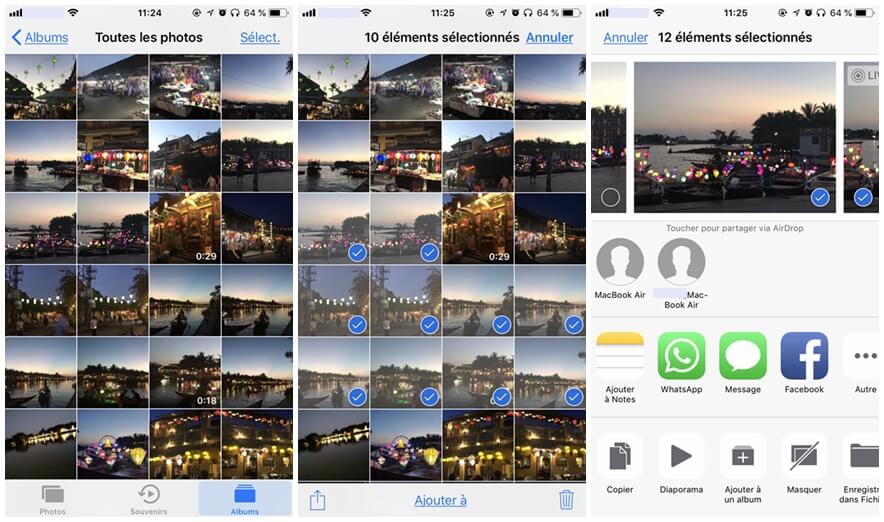
Voilà ! Vous pouvez aussi utiliser FonePaw DoTrans pour transférer des photos Android vers iPhone (opens new window). Téléchargez cet outil et essayez-le maintenant !
- Articles populaires
- Solutions pour récupérer les fichiers disparus après la mise à jour Windows 10
- [3 Solutions] Comment activer un iPhone désactivé ?
- Impossible d'importer des photos iPhone vers un PC (Windows 10/8/7)
- Comment capturer l'écran sur un ordinateur portable HP (Windows 7/8/10)
- 3 Méthodes pour capturer l'écran avec son interne sur Mac












